 |
İş istasyon tanımlarının sadece ek olarak kullanılabildiği lisanslar: |
 |
 |
İş istasyon tanımları ile ilgili Netsimakademi'deki eğitim videosunu izleyebilirsiniz! |
|
 |
İş istasyonu tanımı ile ilgili işlem için ÜRETİM-Soru Cevap'ta bulunan MRP2 Tanımlar bölümüne bakabilirsiniz. |
|
İş İstasyonları, üretim sürecindeki her bir operasyonun gerçekleştirildiği, üretim merkezi olarak da tanımlayabileceğimiz bir veya daha fazla üretim kaynağını (işçi, makine gibi) kapsayan üretim birimleridir
 butonuna tıklanılarak yeni kayıt penceresi açılır. Giriş durumunda iken gerikli alanlara bilgi girişi yapılır.
butonuna tıklanılarak yeni kayıt penceresi açılır. Giriş durumunda iken gerikli alanlara bilgi girişi yapılır.Aktif ve Onaylandı durumuna getirilen kayıtlar diğer işlem pencerelerinde görüntülenip kullanılabilir.
İstasyon kodu istenilen formatta elle girilir ya da boş bırakılır ise istasyon adı yazıldıktan sonra  butonuna tıklanınca sistem tarafından artan sırada numara verilir.
butonuna tıklanınca sistem tarafından artan sırada numara verilir.
İstasyon adı girilir.
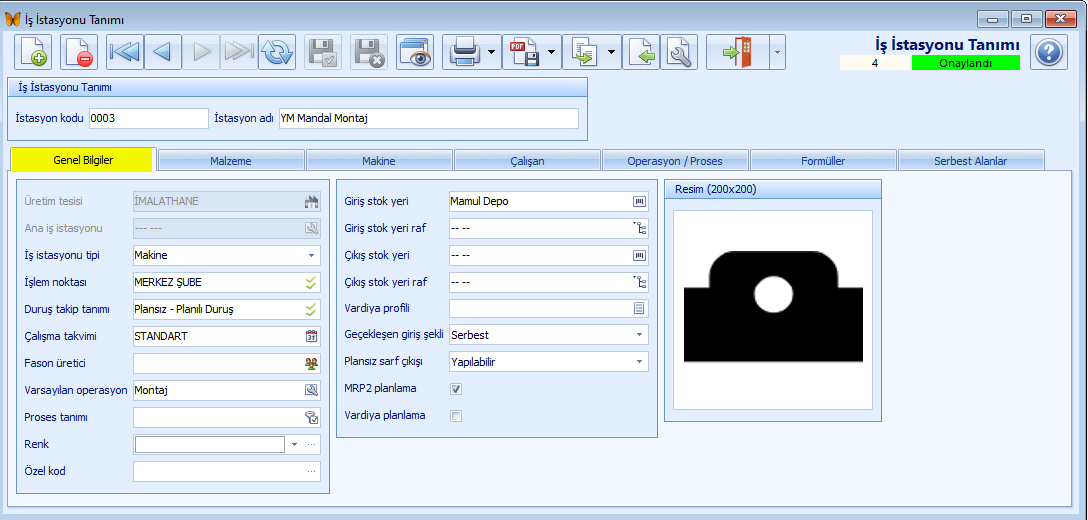
Üretim Tesisi ve Ana İş İstasyonu sistem tarafından getirilir. Terminal kullanıcısının bulunduğu işlem noktasındaki üretim tesisi getirilir!
Ctrl+F8 kısayol tuşu ile terminal çalışma penceresindeki işlem noktası kontrol edilebilir.
İş istasyonu tipi seçilir.
İşlem noktası ![]() butonuna tıklanılarak açılan İşlem Noktası penceresinde seçilir.
butonuna tıklanılarak açılan İşlem Noktası penceresinde seçilir.
Duruş takip tanımı ![]() butonuna tıklanılarak açılan Duruş Nedeni penceresinde seçilir.
butonuna tıklanılarak açılan Duruş Nedeni penceresinde seçilir.
Çalışma takvimi ![]() butonuna tıklanılarak açılan Takvim Tanım penceresinde seçilir.
butonuna tıklanılarak açılan Takvim Tanım penceresinde seçilir.
Vardiya formu alanındaki ... (üç nokta) butonuna tıklanılarak açılan pencerede form seçilir.
Fason Üretici ![]() butonuna tıklanılarak açılan Cari Kart penceresinde seçilir.
butonuna tıklanılarak açılan Cari Kart penceresinde seçilir.
Varsayılan Operasyon ![]() butonuna tıklanılarak açılan Operasyon Tanımı penceresinde seçilir.
butonuna tıklanılarak açılan Operasyon Tanımı penceresinde seçilir.
Proses tanımı ![]() butonuna tıklanılarak açılan Üretim Proses tanımı penceresinde seçilir.
butonuna tıklanılarak açılan Üretim Proses tanımı penceresinde seçilir.
Renk alanında ... (üç nokta) butonuna tıklanılarak açılan renk kartelasından istenilen renk seçilip Tamam butonuna tıklanılarak da yeni renk eklenmiş olur.
Özel Kod girilebilir. ... (üç nokta) butonuna tıklanılarak açılan Özel Kod penceresinde seçilir ya da elle giriş yapılır. Kullanıcının isteğine
bağlı olarak oluşturulan bir koddur ve filtreleme ya da rapor oluşturmak için kullanılabilir.
Stok yeri ayarları yapılır.İstasyon detayında stok yerinin tanımlanması ile üretim işlemlerinde stok alanlarının dolu bir şekilde gelmesi sağlanmış olur.
Giriş Stok Yeri ![]() butonuna tıklanılarak açılan Stok Yeri penceresinde seçilir. İş istasyonundan çıkan yarı mamul ya da mamulun girdiği stok yeridir.
butonuna tıklanılarak açılan Stok Yeri penceresinde seçilir. İş istasyonundan çıkan yarı mamul ya da mamulun girdiği stok yeridir.
Giriş Stok Yeri Raf ![]() butonuna tıklanılarak açılan Stok Yeri penceresinde seçilir. İş istasyonundan çıkan yarı mamul ya da mamulun girdiği stok yeridir.
butonuna tıklanılarak açılan Stok Yeri penceresinde seçilir. İş istasyonundan çıkan yarı mamul ya da mamulun girdiği stok yeridir.
Çıkış Stok Yeri ![]() butonuna tıklanılarak açılan Stok Yeri penceresinde seçilir.
butonuna tıklanılarak açılan Stok Yeri penceresinde seçilir.
Çıkış Stok Yeri Raf ![]() butonuna tıklanılarak açılan Stok Yeri penceresinde seçilir.
butonuna tıklanılarak açılan Stok Yeri penceresinde seçilir.
Vardiya profili ![]() butonuna tıklanarak açılan Vardiya Profil Tanımları penceresinde seçilir.
butonuna tıklanarak açılan Vardiya Profil Tanımları penceresinde seçilir.
Resim eklenir. Resim Logo Ekleme bölümünde yapılan işlemler anlatılmıştır.
Gerçekleşen girişi şekli seçilir.Serbest seçilir ise herhangi bir kritere bakılmaksızın istenilen saatte Üretim modülündeki İş İstasyonu Vardiya Kayıtları penceresinde iken ![]() butonu ile iş emri kaydı oluşturularak üretim işlemine başlanılır. Vardiya girişi seçilir ise Üretim modülündeki İş İstasyonu Vardiya Kayıtları penceresine vardiya kaydı oluşturulur ve kayıt çift tıklanarak üretim işlemine başlanılır.
butonu ile iş emri kaydı oluşturularak üretim işlemine başlanılır. Vardiya girişi seçilir ise Üretim modülündeki İş İstasyonu Vardiya Kayıtları penceresine vardiya kaydı oluşturulur ve kayıt çift tıklanarak üretim işlemine başlanılır.
İş istasyonuna malzeme giriş ve çıkışının hangi depolara olacağı belirtilir. Hızlı Giriş seçliir ise Üretim modülündeki Gerçekleşen Girişi penceresinde üretim işlemi yapılır.
Plansız sarf çıkışı seçilir.
MRP2 planlama kutucuğu işaretlenerek Gant Şeması için ayar yapılır. Bu şekilde iş istasyonundaki bilgi gant şemasına aktarılır.
Vardiya planlama kutucuğu işaretlenerek vardiya planlamasına iş istasyonunun listenmesi sağlanır. Aksi taktirde vardiye planlamasında iş istasyonu bilgisi gelmez.
![]() Malzeme
Malzeme
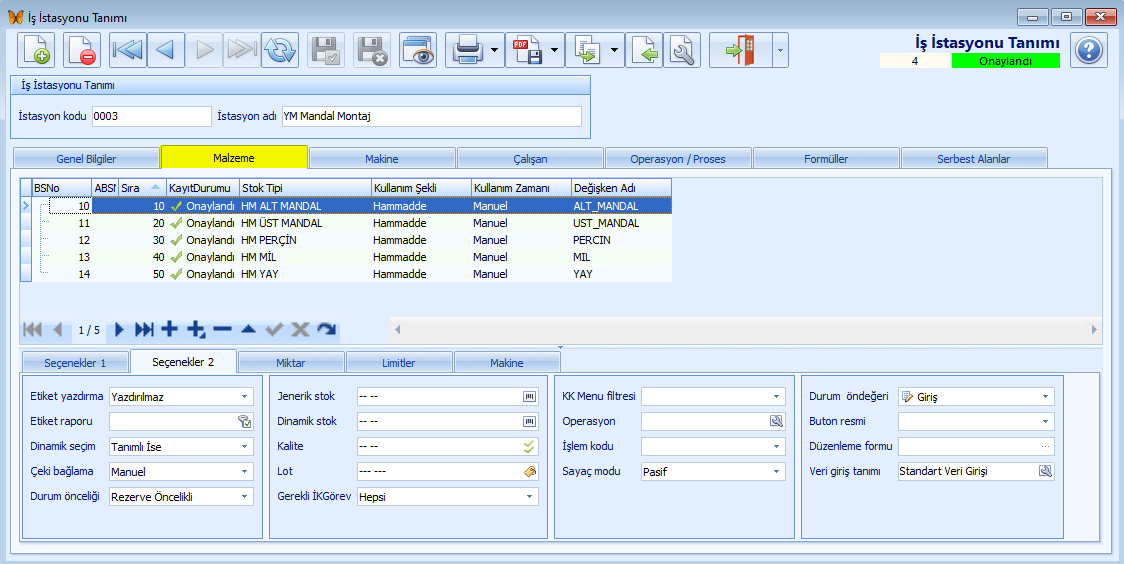
İş istasyonunda kullanılan malzemeler tek tek girilir. Satır bazında eklenen her bir malzeme ile ilgili bilgiler alt kısımdaki Seçenekler 1, Seçenekler 2, Miktar, Limitler, Makine sekmelerinde girilir.
![]() butonları ile satır bazında kayıt işlemleri (ekleme, silme, onaylama, vazgeçme) yapılır.
butonları ile satır bazında kayıt işlemleri (ekleme, silme, onaylama, vazgeçme) yapılır.
BS No, ABSNo, Sıra girilir.
Kayıt Durumu seçilir.
Stok Tipi ![]() butonuna tıklanılarak açılan Stok Tipi penceresinde seçilir.
butonuna tıklanılarak açılan Stok Tipi penceresinde seçilir.
Stok Adı ![]() butonuna tıklanılarak açılan Stok Kartı penceresinde seçilir.
butonuna tıklanılarak açılan Stok Kartı penceresinde seçilir.
Stok Varyantı ![]() butonuna tıklanılarak açılan Stok Kartı Varyantı penceresinde seçilir.
butonuna tıklanılarak açılan Stok Kartı Varyantı penceresinde seçilir.
Dinamik Stok ![]() butonuna tıklanılarak açılan Stok Kartı penceresinde seçilir.
butonuna tıklanılarak açılan Stok Kartı penceresinde seçilir.
Kullanım Şekli ve Kullanım Zamanı, Değişken Adı, Ref Değişken Adı, Menü Adı, Menü Sıra, Giriş Seri No Formatı, Ref alanlarına bilgi girilir.
İşlem kodu, Çıkış Durum, ÇıkışFDurum, Giriş Durum, Giriş FDurum seçilir. Sorumluluk alanı Çıkış stok yeri, Çıkış raf/sıra, Giriş stokyeri, Giriş raf/sıra, Hammadde Bitir Raflar, Ara transfer stok yeri İşlem alanında varsayılan olarak "Üretim" yazılır. Taşıyıcı stok İşEmri Kaynağı ve İşlem filtresi seçilir. |
Etiket yazdırma, Etiket raporu, Dinamik seçim, Çeki bağlama, Durum önceliği seçilir. Jenerik stok Dinamik stok Kalite alanında Lot alanında Gerekli İK Görev seçilir. Geçerli çevrim alanına girilir. KK Menu filtresi seçilir. Proses adımı Operasyon İşlem kodu ve Sayaç modu seçilir. Durum öndeğeri, Buton resim, Düzenleme formu seçilir. Veri griş tanımı seçilir. Bu alanın doldurulması zorunludur! |
Birim işlem bilgisi tanımlanır. Miktar katları, Miktar1 katları, Süresi, Gerç.Etkisi % alanlarına bilgi girilir. İşlem miktarı bilgisi tanımlanır. Miktar %, Miktar, Birim, Miktar 1 alanlarına bilgi girilir. Gerçekleşen öndeğerleri bilgisi tanımlanır. Miktar, Birim, Miktar1 alanlarına bilgi girilir. Gerçekleşen Girişi kutucuğu işaretlenir. Üretimden giriş işaretlenerek ayarlanır.
Detay işlem türleri, Yönetilen detay, Miktar hesabı, Miktar1 hesabı seçimi yapılarak malzemenin kullanım şekli belirtilir. |
Üretim sipariş limitleri min/max % girilir. İş emri limitleri min/max % girilir. Gerçekleşen limitleri min/max % girilir. Bloke miktar, Bloke miktar1, Uyarı miktar, Uyarı miktar1 girilir. Referansı seçilir. |
Makine tipi Makine grubu Makine adı Makine ayarı Makine atama kutucuğu işaretlenerek makine planlaması aktif hale getirilir. Makine başlama için koşul seçilir. Makine yükü log raflar (sıra no virgül ile ayrılmış) alanına raflar sıra numarasında arada virgül ile yazılır. Hammadde bitir raf sıra nolar alanına raflar sıra numarasında arada virgül ile yazılır. |
![]() Makine
Makine
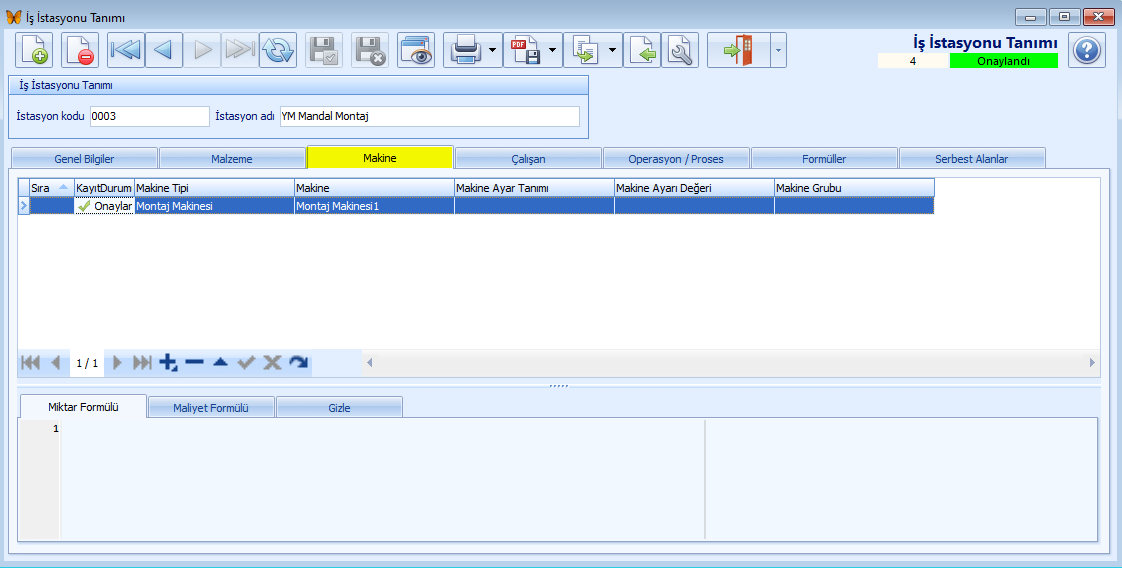
Makinelerin is istasyonları bazında ayrılması ve de üretim işlemlerinde kullanılması sağlanır. Bu şekilde hatasız ve de kolay işlem kullanıcılar tarafından yapılır.
Örneğin iş istasyon-1'de tanımlı olan makineler iş istasyonu-1'de yapılan üretim işlemlerinde kullanılabilir. İş istasyonu-1'deki rota oluşturma işleminde kullanılır.
![]() butonları ile satır bazında kayıt işlemleri (ekleme, silme, onaylama, vazgeçme) yapılır.
butonları ile satır bazında kayıt işlemleri (ekleme, silme, onaylama, vazgeçme) yapılır.
Sıra No girilir.
Kayıt Durum seçilir.
Makine Tipi ![]() butonuna tıklanılarak açılan Makine Tip Seçimi penceresinde seçilir.
butonuna tıklanılarak açılan Makine Tip Seçimi penceresinde seçilir.
Makine ![]() butonuna tıklanılarak açılan Makine penceresinde seçilir.
butonuna tıklanılarak açılan Makine penceresinde seçilir.
Makine Ayar Tanımı alanında ![]() butonuna tıklanılarak açılan Makine Ayar Tanımı penceresinde seçilir.
butonuna tıklanılarak açılan Makine Ayar Tanımı penceresinde seçilir.
Makine Ayarı Değeri alanında ![]() butonuna tıklanılarak açılan Makine Ayarı Değeri penceresinde seçilir.
butonuna tıklanılarak açılan Makine Ayarı Değeri penceresinde seçilir.
Bu bölümdeki alt kısımdaki Miktar Formülü ve Maliyet Formülü alanlarında formül girilebilir.
![]() Çalışan
Çalışan
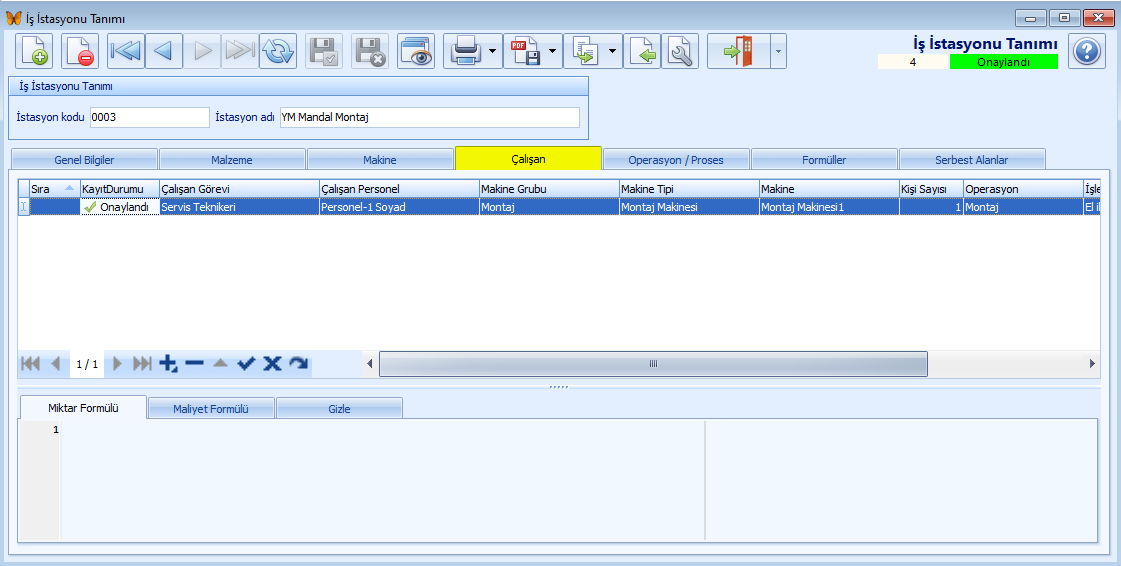
![]() butonları ile satır bazında kayıt işlemleri (ekleme, silme, onaylama, vazgeçme) yapılır.
butonları ile satır bazında kayıt işlemleri (ekleme, silme, onaylama, vazgeçme) yapılır.
Sıra No girilir.
Kayıt Durum seçilir.
Çalışan Görevi alanında ![]() butonuna tıklanılarak açılan İnsan Kaynakları Görev penceresinde seçilir.
butonuna tıklanılarak açılan İnsan Kaynakları Görev penceresinde seçilir.
Çalışan personel alanında ... (üç) nokta butonuna tıklanılarak açılan İnsan Kaynakları Personel penceresinde seçilir. Personel kartı açılıp işe başlatılmayan personeller seçilemez.
Makine Grubu, Makine, Operasyon seçilir.
İşlem girişi ve Öndeğer Kayıt Durumu seçilir.
Bu bölümdeki alt kısımdaki Miktar Formülü ve Maliyet Formülü alanlarında formül girilebilir.
![]() Operasyon/Proses
Operasyon/Proses
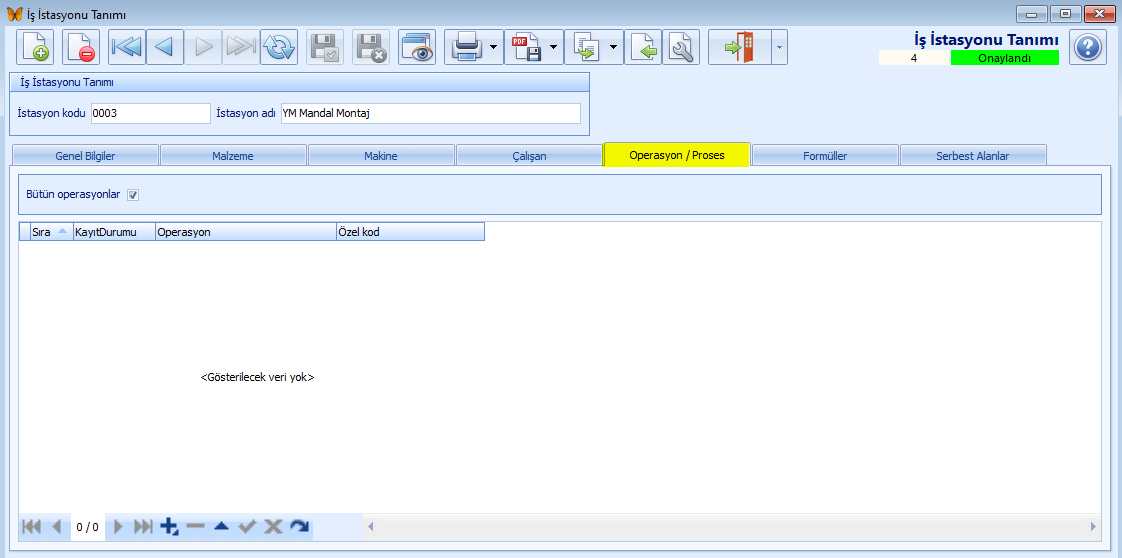
![]() butonları ile satır bazında kayıt işlemleri (ekleme, silme, onaylama, vazgeçme) yapılır.
butonları ile satır bazında kayıt işlemleri (ekleme, silme, onaylama, vazgeçme) yapılır.
Operasyon ![]() butonuna tıklanılarak açılan Operasyon penceresinde seçilir.
butonuna tıklanılarak açılan Operasyon penceresinde seçilir.
Proses Adımı ![]() butonuna tıklanılarak açılan Üretim Proses penceresinde seçilir.
butonuna tıklanılarak açılan Üretim Proses penceresinde seçilir.
![]() Formüller girilir.
Formüller girilir.
![]() Serbest Alanlar sekmesinde kullanıcı isteğine bağlı ek alanlar tanımlanabilir.
Serbest Alanlar sekmesinde kullanıcı isteğine bağlı ek alanlar tanımlanabilir.
